win11系统怎么添加小组件 win11系统添加小组件操作方法
来源:www.laobaicai.net 发布时间:2022-01-04 08:15
因为微软刚刚推出了win11系统,所以很多小伙伴都会去安装体验,然而有些小伙伴们想要在电脑当中添加小组件的时候,却不知道应该怎么添加,那么win11系统怎么添加小组件呢?今天老白菜u盘启动盘为大家分享win11系统添加小组件的操作方法。
Win11添加小组件的方法:
1、点击任务栏上的【小组件】图标。如图所示:
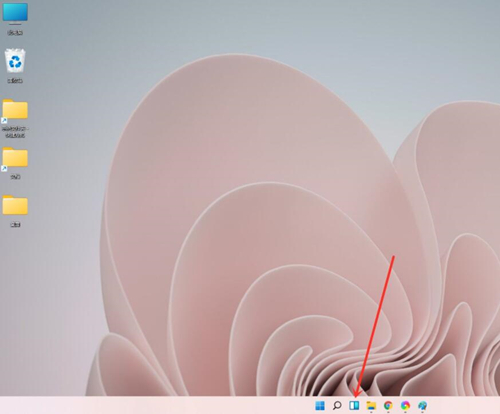
2、进入小组件界面,找到“添加小组件”,点击进入。如图所示:
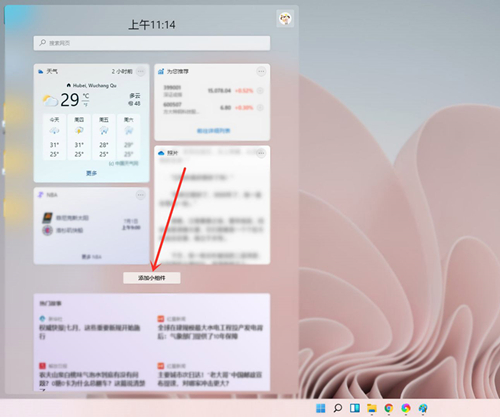
3、选择要添加的小组件,点击右侧的【+】即可。如图所示:
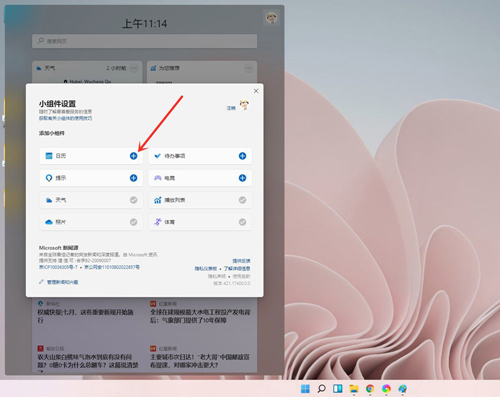
4、小组件添加完成。如图所示:
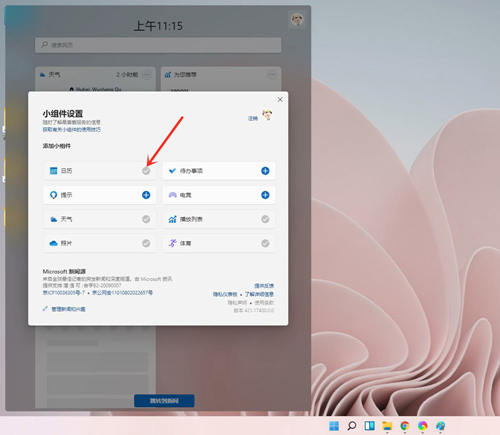
win11系统添加小组件的操作方法就为用户们详细介绍到这边了,如果用户们想要为电脑添加小组件,可以根据以上方法步骤进行操作哦,希望本篇教程对大家有所帮助,更多精彩教程请关注老白菜官方网站。
推荐阅读
"win10系统亮度调节无效解决方法介绍"
- win10系统没有亮度调节解决方法介绍 2022-08-07
- win10系统关闭windows安全警报操作方法介绍 2022-08-06
- win10系统无法取消屏保解决方法介绍 2022-08-05
- win10系统创建家庭组操作方法介绍 2022-08-03
win10系统音频服务未响应解决方法介绍
- win10系统卸载语言包操作方法介绍 2022-08-01
- win10怎么还原系统 2022-07-31
- win10系统蓝屏代码0x00000001解决方法介绍 2022-07-31
- win10系统安装蓝牙驱动操作方法介绍 2022-07-29
老白菜下载
更多-
 老白菜怎样一键制作u盘启动盘
老白菜怎样一键制作u盘启动盘软件大小:358 MB
-
 老白菜超级u盘启动制作工具UEFI版7.3下载
老白菜超级u盘启动制作工具UEFI版7.3下载软件大小:490 MB
-
 老白菜一键u盘装ghost XP系统详细图文教程
老白菜一键u盘装ghost XP系统详细图文教程软件大小:358 MB
-
 老白菜装机工具在线安装工具下载
老白菜装机工具在线安装工具下载软件大小:3.03 MB










